Как подключиться к wifi в метро
Содержание:
- Как убрать рекламу в WI-FI метрополитена
- Почему не подключается Wi-Fi в метро
- Что делать, если пишет «Небезопасное соединение Android»
- Авторизация
- О принципах работы Wi-Fi в метро
- Почему в метро на устройстве вай-фай подключен, а интернета нет
- Как пользоваться бесплатным Wi-Fi
- Где в Петербурге есть бесплатный Wi-Fi
- Порядок первичной идентификации
- Где работает Wi-Fi сеть «MT Free»?
- Автоматический вход в Вай-Фай сеть метро
- Интернет в зеленых зонах Санкт-Петербурга
- Как подключить
Как убрать рекламу в WI-FI метрополитена
Несмотря на то что услуга использования беспроводной связи метро бесплатная, при активации появляется рекламный ролик. Чтобы его убрать необходимо внести денежные средства на счет провайдера «Максима Телеком». Ежемесячная подписка составляет 99 рублей, а за полгода – 444 рубля.
Если пользователь не готов отключать рекламу за деньги, тогда пробуем другой вариант. Как только на экране смартфона появляется баннер, нажимаем на него. Система автоматически перенаправит пользователя на веб-ресурс рекламодателя без обязательного просмотра. Теперь клиент закрывает вкладку с сайтом рекламы, и использует интернет по своему усмотрению.
Третий вариант предполагает использование специальных приложений или браузеров со встроенным блокировщиком рекламы. Например, обозреватель Ghostery блокирует любой баннер в режиме онлайн.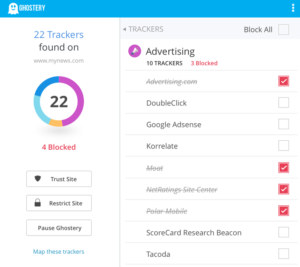
Также владельцы коммуникаторов могут отключить использование JavaScript через параметры браузеров. Опция находится во вкладке «Настройки», пункте Java Script. 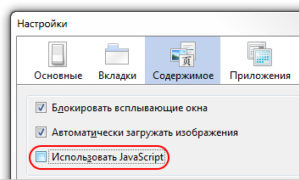 Но после прохождения процедуры авторизации необходимо снова активировать опцию, поскольку многие сайты будут некорректно отображаться.
Но после прохождения процедуры авторизации необходимо снова активировать опцию, поскольку многие сайты будут некорректно отображаться.
Услуга «Как дома»
Сервис отключения рекламы при использовании общедоступной беспроводной связи называется у провайдера «Как дома». Услугу можно оформить при первом подключении к Wi-Fi московской подземки. Как уже говорилось выше, сервис платный, стоимость составляет 99 рублей ежемесячно.
Если пользователь захочет отключить автоплатеж, необходимо воспользоваться одним из вариантов:
- Зайти через личный кабинет на сайте wi-fi.ru. Найти во вкладке «Подписки» сервис «Как дома». Установить параметр «Отключить». Деактивация произойдет по окончании оплаченного периода.
- Через мобильное приложение «Wi-Fi сеть MT_FREE». Оно доступно для ОС Android и iOS. Клиент заходит во вкладку «Мои устройства». Выбирает оборудование, к которому подключена подписка, и удаляет ее.
Если самостоятельно отключить не получилось, провайдер рекомендует обратиться по адресу электронной почты premium@maximatelecom.ru. В письме должна содержаться следующая информация:
- Номер мобильного телефона, используемый при авторизации подключения к беспроводной линии метро Москвы.
- Физический адрес мобильного оборудования, на который привязан сервис.
- Даты и способ первичной оплаты. Если это была банковская карта, клиент должен указать последние четыре цифры.
Почему не подключается Wi-Fi в метро
У пользователей «Андроид»-устройств и айфонов может возникнуть проблема с подключением. Основные причины, почему не ловит интернет в метро:
- не удается поймать Сеть, или она нестабильная. Тогда нужно написать письмо с номером вагона или названием станции на почту ;
- неполадки с модулем Wi-Fi на телефоне. Рекомендуется его ненадолго отключить и повторно задействовать;
- мешать доступу в интернет способны расширения, которые недавно установил пользователь, их следует отключить;
- не открывается идентификационная страница, надо проверить правильность введенного адреса;
- проблемы при работе браузера «Опера», лучше переключиться на другой, например, Google Chrome;
- если не удается зайти в Wi-Fi по номеру телефона, стоит проверить, сколько устройств подключено к нему (максимально допустимое количество гаджетов – 5).
Существуют и другие проблемы, связанные с работой провайдера или незащищенным подключением.
Ошибка в сети Wi-Fi
Самая часто встречающаяся неполадка – ошибка в работе mt_free, когда отключается Wi-Fi в метро по независящим от пользователя причинам. Это может произойти в час пик, когда появляется много желающих подключиться к соединению. Также роутер, установленный в вагоне или на станции, может быть неисправен. Решить проблему возможно сменой электрички.
Незащищенное подключение
Возникает такое подключение, когда на сайте используется защищенный протокол шифрования информации. Например, пользователь пользуется интернетом, а потом переходит по адресу, который начинается с https, и не получается подключиться к WiFi-сети в метро. На экране появляется сообщение «Ваше подключение не защищено». Решением проблемы является использование сайтов, на которых отсутствует шифрование.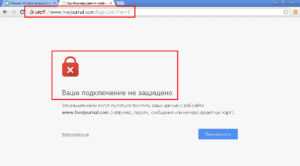
Ошибка 1310
В последнее время все чаще стала высвечиваться ошибка 1310. Wi-Fi выключается в связи с тем, что у пользователя установлены блокировщики рекламы на устройстве. Администраторы бесплатного вай фая борются с подобными способами обхода и «забанивают» пользователю вход в интернет на день.
 Чтобы подключиться к Wi-Fi-сети, нужно отключить блокировщики. Если пользователь успел получить бан, придется подождать сутки.
Чтобы подключиться к Wi-Fi-сети, нужно отключить блокировщики. Если пользователь успел получить бан, придется подождать сутки.
Также проблему 1310 вызывают турбо-режимы. Их также следует отключить.
Что делать, если пишет «Небезопасное соединение Android»
Некоторые трудности возникают, если устройство на Android пишет: «Небезопасное соединение»
Важно знать, почему эта надпись может появиться
В транспорте невозможно зайти на сайт, адрес которого начинается с https. Доступны только ресурсы с адресом http. Можно перейти в другой вагон или подождать следующий поезд.
Очень часто к сети нельзя подключиться из-за приложений, блокирующих рекламу. Их придётся удалить, а затем подключиться к Wi-Fi в метро обычным способом. Делать это нужно только через сутки после неудачного подключения.
К сведению! Сеть, которой пользуется огромное количество людей, часто привлекает внимание мошенников и хакеров. Они могут похитить личную информацию и причинить вред другим людям
С 2019 г. разработчики запустили защитное шифрование для сети Wi-Fi. Теперь данные пассажиров в безопасности.
Авторизация
Когда человек переходит из вагона в вагон, иногда исчезает связь. Чтобы пользоваться Интернетом в подземке постоянно, можно пройти авторизацию на портале «Госуслуг». Для этого нужна регистрация (учётная запись) на этом сайте.
Регистрация на сайте «Госуслуг» займёт совсем немного времени. Нужно указать свои ФИО, номер контактного телефона и адрес электронной почты. Затем пользователь получит код для подтверждения. Когда он подтвердит свои данные, указав этот код, аккаунт будет активирован.
Обратите внимание! Владелец аккаунта получит login и пароль для входа в учётную запись. Эти сведения надо сохранить, чтобы можно было пользоваться порталом постоянно
Через личный кабинет на портале «Госуслуг» можно каждый раз подключаться к вай-фаю в подземке:
- Включить сеть и подключиться к Wi-Fi метро.
- Открыть в браузере новую вкладку и зайти через неё на сайт vmet.ro.
- Там нужно выбрать способ входа, нажав на форму входа через сайт «Госуслуг».
- Появится страница ЕСИА. На ней надо вписать логин и пароль, а затем войти в личный кабинет.
После этих шагов можно пользоваться Интернетом. Такой способ будет удобен тем пассажиром, которым приходится часто заходить в Сеть.

Подписка на услугу «Как дома»
О принципах работы Wi-Fi в метро
Создание зоны покрытия Wi-Fi в метро является огромной инженерной проблемой, если необходимо «доставить» сигнал в вагоны. Первый вариант – разместить роутеры на станциях, но их сигнала не хватит, чтобы покрыть все тоннели метро. Использование высокомощных роутеров может навредить пассажирам. Была выдвинута идея, чтобы разместить роутеры на протяженности всех тоннелей. Однако такой метод предусматривает необходимость огромного количества оборудования, при этом требует постоянного переключения точки доступа.
Инженеры придумали интересное решение, аналогов которому нет ни в одной системе метро. В туннелях были установлены антенны вдоль кабеля, которые передают сигнал на роутеры, смонтированные в каждом вагоне. Благодаря этому, движущийся состав всегда имеет доступ к сети, а пассажирам метрополитена необходимо только подключиться к роутеру в своем вагоне. Для системы использовали более 5000 роутеров и 900 километров коммуникаций. Ежесуточно в Московском метро происходит более 2,5 миллионов подключений.

В метро Санкт-Петербурга можно подключиться к Wi-Fi только непосредственно на станциях.
Почему в метро на устройстве вай-фай подключен, а интернета нет
Все способы бесплатной авторизации для сети WIFI в метро и возможные проблемы
Несмотря на качественную и продуманную схему, случается так, что беспроводная сеть работает, а интернет отсутствует. Причин появления подобной неполадки может быть множество.
Возможные проблемы при подключении
Для решения проблемы, когда не работает интернет в метро, в первую очередь требуется ознакомиться с причинами неисправности, возможно, это:
- Технические работы на станциях.
- Неполадки с гаджетом.
- Большой поток людей в час пик. Согласно статистике, Wi-Fi ежедневно пользуются свыше 1 млн пассажиров. Из-за этого появляется ошибка, писать о которой сетевому администратору не нужно.
- Подключен плагин, блокирующий рекламу. В таких случаях поставщик услуги ограничивает доступ к Мировой паутине на сутки, то есть мобильное устройство к вай фай сети подключено без интернета.

Ошибка 1310
А теперь небольшое разъяснение для любителей халявы. К сожалению, но государство не поддерживает данный проект рублем, по крайней мере так говорят. Поэтому они стараются заработать на рекламе. Суть в том, что если вы соглашаетесь пользоваться бесплатный интернетом в Метро, то вам обязательно нужно время от времени просматривать рекламу.
И если у вас на телефоне, планшете, ноутбуке в браузере будет включено расширение типа «AdBlock», которое блокирует рекламу, то вы сразу же можете получить бан. Бан будет висеть примерно 24 часа. Бан идёт по MAC-адресу, поэтому пытаться менять IP или делать его статичным тоже не стоит. Убирать или оставлять подобные расширения – решать вам.
Устройство не видит сеть
Если Вай-Фай включен, отключите его на некоторое время и вновь активируйте модуль. В ряде случаев проблему удается решить таким способом. Также помогает перезагрузка устройства, чистка истории браузера или удаление сети из списка сохраненных сетей с последующим переподключением.

Переподключиться
- Конечно, если что-то не получается, то стоит это просто повторить. Выключите Wi-Fi и снова его включите. Зайдите в раздел, где отображаются все беспроводные сети и снова подключитесь к нужно сетке. Она может называться как угодно, но обычно имеет в своём наименовании слово «FREE».

- Подключаемся и после этого переходим на любой сайт. Вас должно перебросить на страницу регистрации.
- У вас есть выбор или зарегистрироваться через портал «Госуслуги» или по номеру телефона. Первый вариант вас перебрасывает на государственный портал, где вам нужно ввести логин и пароль для входа в личный кабинет. Второй вариант – вам просто нужно ввести номер мобильного телефона, на который придёт СМС-ка с регистрационным кодом. Вводим этот код и радуемся.
Советы по безопасности
Важно учесть, что в метро доступна общественная сеть Вай Фай, а это влечет множество рисков для пользователя. Чтобы защитить конфиденциальные сведения, следуйте таким советам:
- поставьте антивирус на телефон и своевременно обновляйте ПО;
- подключайтесь к Вай Фай метро только путем авторизации, чтобы другой пользователь не мог украсть личные данные;
- выключайте WiFi, если функция не используется в данный момент;
- проверяйте правильность ввода названия в сети;
- не входите в онлайн-банкинг или электронные бумажники через общественные сети;
- активируйте двухфакторную аутентификацию;
- используйте VPN для входа в Вай Фай метро, который позволяют зашифровать личные данные и исключить случайный перехват данных злоумышленником;
- на всякий случай выключайте в метрополитене блутуз;
- отключите функцию общего доступа к смартфону (находится в системных настройках).
Следование указанным правилам позволяет снизить риски. Злоумышленники пользуются тем, что в большой толпе проще обмануть человека. Чтобы избежать негативных последствий, используйте все доступные методы защиты, а при отсутствии острой необходимости лучше не подключаться к Вай Фай метро вовсе.
Повторные подключения
Для повторного подключения нужно получить постоянный доступ к сети MosMetro_Free через настройки. Надо открыть сайт vmet.ro. Далее следует выбрать опцию «Войти в интернет».
Как пользоваться бесплатным Wi-Fi
Все способы бесплатной авторизации для сети WIFI в метро и возможные проблемы
Подключить бесплатный Wi Fi в СПб можно двумя способами. Согласно законодательству РФ, каждый пользователь общедоступной беспроводной связи обязан зарегистрироваться. После подтверждения со стороны оператора абонент получает доступ к Глобальной сети.
Способы авторизации
Процесс подключения одинаковый как для городского Wi-Fi, так и для подземного. Пользователь включает модуль беспроводной связи на смартфоне, находит беспроводную сеть и активирует. На улицах Санкт-Петербурга точка доступа называется SPb Free WiFi,

а в метрополитене – MT_FREE.
Далее потребуется пройти процедуру регистрации. Запускаем браузер, который автоматически откроет страницу идентификации клиента. На экране коммуникатора отобразится выбор способа авторизации: по номеру мобильного телефона или через портал «Госуслуг».
Первый способ. Пользователь вводит номер телефона, на который поступит СМС с кодом доступа. Далее указывает его в соответствующем поле, после чего происходит соединение с бесплатным Wi-FI.

Второй способ предполагает, что у абонента есть учетная запись официального сайта «Госуслуги». Он указывает имя пользователя и пароль, после чего происходит аутентификация.

Если данные указаны верно, активируется подключение к Wi-Fi подземки.
Подключение
Соединение с беспроводной сетью осуществляется мгновенно, после просмотра рекламного видеоролика. Его можно деактивировать, подключив тариф «Как дома».
Стоимость ежемесячного платежа составит 129 рублей, абонемент на три месяца – 330 рублей. При желании пользователь может приобрести подписку на полгода за 576 р. или на год – 888 рублей.
Просмотр рекламы позволяет поставщикам услуги компенсировать финансовые средства, потраченные на инсталляцию сетевого оборудования.
Где в Петербурге есть бесплатный Wi-Fi
Культурную столицу России решили покрыть зоной бесплатного интернета по беспроводному каналу связи. Коренные жители и туристы Санкт-Петербурга получат возможность подключиться к Мировой паутине, прогуливаясь по любимым местам города.

Предполагается, что Северная столица будет развиваться по принципу Smart City – «умного» города. Согласно плану проекта, Wi Fi будет доступен из любого района города, в том числе и под землей.
В районах города
 К началу 2019 года бесплатный вайфай в СПб доступен на Невском проспекте, Петроградском полуострове и большей части Центрального района. Частично охвачены Васильевский и Аптекарский острова.
К началу 2019 года бесплатный вайфай в СПб доступен на Невском проспекте, Петроградском полуострове и большей части Центрального района. Частично охвачены Васильевский и Аптекарский острова.
Проект внедряла компания «Энфорта». Она выиграла тендер предоставления услуги беспроводной связи по Санкт-Петербургу. Провайдер смонтировал и запустил в эксплуатацию свыше 300 точек доступа. Wi-Fi предоставляется как услуга, то есть Санкт-Петербург арендует каналы связи у поставщика, а поддержка, монтаж и доступ к интернету предоставляет «Энфорта».
Скорость передачи данных по Wi-Fi не превышает 1 Мбит/с. Значение вполне достаточное для комфортного серфинга, общения через социальные сети и просмотра видеороликов. Во время пиковых нагрузок у пользователей наблюдаются проблемы с подключением.

Зоны города, где активен бесплатный вай фай в СПб, карта отображает специальными символами. Она постоянно обновляется при инсталляции новых точек доступа.
В метро
Бесплатный WiFi в Санкт-Петербурге присутствует и под землей. Дочерняя компания московского провайдера «Максима Телеком» организовала беспроводную связь в метро. Тестовый вариант был запущен в мае 2017 года, а с декабря – стал постоянным.
Точки доступа установлены на станциях и вагонах метрополитена. Пассажиры подключаются к Wi-Fi на платформах, а после посадки соединение остается стабильным. Сетевое оборудование расположено на платформах, а по ходу движения поезда идет кабель. Через него передается сигнал на маршрутизаторы, установленные в каждом вагоне.

Услугу предоставляет компания «Максима Телеком», организовавшая аналогичную услугу столице России. Монтажом сетевого оборудования, настройкой и обслуживанием занимается провайдер, Санкт-Петербург арендует только сервис.
Порядок первичной идентификации
Чтобы беспрепятственно использовать Интернет в метро Москвы, необходимо находиться в вагоне (за его пределами сигнал не ловит), подключиться к сети и пройти первичную идентификацию. Сделать это можно 2 способами: с помощью мобильного телефона или через сайт Госуслуг. Каждый способ рассмотрим в отдельности.
Через телефон
Самый простой и удобный вариант – использовать свой мобильный гаджет. Для этого необходимо включить Wi-Fi в настройках. Далее следуйте пунктам следующей инструкции:
- Найдите точку доступа бесплатного вайфая в метро, а затем нажмите на нее для подключения.
- Как только соединение будет установлено, зайдите в браузер. Перейдите на vmet.ro (вводите данный адрес непосредственно в адресной строке). Выберите пункт «Пройти авторизацию».
- Вас направит на веб-страницу, где следует ввести номер телефона. Введя цифры, кликните по «Далее».
- На телефон должно прийти СМС-сообщение с кодом доступа, ввести который следует на следующей странице. Как только вы сделаете эти шаги, вы сможете беспрепятственно входить на любой интернет-ресурс.
На один номер вы можете привязать не более 5 устройств (включая как мобильные, так и ноутбуки).
Данный способ имеет один небольшой минус. Далеко не все операторы имеют качественное покрытие связи на станциях метро, поэтому СМС-сообщение с кодом доступа к Интернету может либо прийти с опозданием, либо не прийти вовсе. Однако такие крупные операторы, как МТС, «Мегафон» и «Билайн» имеют качественное покрытие практически на всех станциях Московского и Санкт-Петербургского метрополитена. Например, на официальном сайте МТС вы можете посмотреть, какие станции столичного метрополитена имеют покрытие GSM.
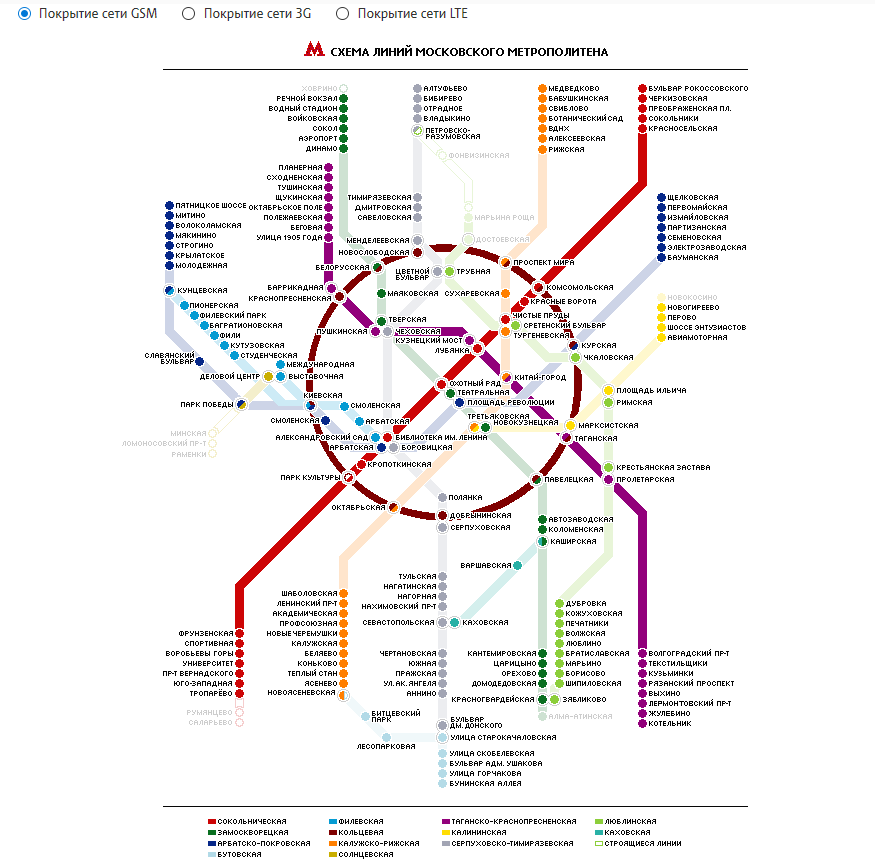
Через портал Госуслуг
Авторизоваться в Wi-Fi- сети метрополитена можно через сайт Госуслуг. Предварительно необходимо создать учетную запись на ресурсе. Чтобы завести аккаунт на портале Госуслуг, следует ввести свои ФИО, номер мобильного телефона или адрес электронной почты. Далее подтвердите их с помощью специального кода. В конце вы получите логин и пароль для своей учетной записи. После этого можете подключаться в беспроводной точке:
- Включите модуль вайфай и подключитесь к W-Fi метрополитена.
- Введите в адресной строке браузера vmet.ro. Помните, что надо непременно открыть новую вкладку (обновление текущей не подходит).
- Нажмите на поле входа с помощью Госуслуг.
- Система откроет окно страницы авторизации ЕСИА. Введите свой логин и пароль.
- Как только процедура по идентификации закончится, вы сможете использовать Интернет.
Этот способ удобен тем, что вам не придется ожидать SMS-сообщения с кодом доступа. Рекомендуем записать в мобильном телефоне логин и пароль от сайта Госуслуг, чтобы всегда иметь его под рукой.
Через компьютер
Первичная идентификация. Привязать компьютер к своему номеру мобильного телефона можно через MAC-адрес. Предварительно необходимо узнать его:
На ОС Windows. Нажмите «Пуск»—>«Панель управления». Выберите «Центр управления сетями и общим доступом». Затем нажмите на опцию «Подключение по локальной сети». Нажмите на кнопку «Сведения», а затем найдите «Физический адрес».
На устройствах под Mac OS. Откройте Finder, а затем «Программы/Служебные программы» (на английском – Applications/Utilities). Запустите Терминал (Terminal) и введите «ipconfig». Выпишите MAC-адрес.
Далее откройте в браузере с компьютера страницу, где вместо __:__:__:__:__:__ подставьте MAC-адрес ноутбука. Авторизуйтесь одним из двух способов, а затем подключитесь к точке с помощью повторного способа (описан ниже). Не забудьте, что на один номер могут подключаться только 5 устройств.
Где работает Wi-Fi сеть «MT Free»?
При создании современной сети решили разместить точки доступа в самих вагонах. Это приводит к тому, что на остановках сигнал нередко пропадает, зато во время пути он стабильный. С каждым годом сеть активно расширяется. В результате сейчас самый разный общественный транспорт предлагает подключиться к интернету
Достаточно обращать внимание на те места, где есть специальный красный знак ««Единая Wi-Fi сеть MT_FREE»:
- Автобусы – ВайФай есть пока не на всех маршрутах;
- Трамваи – встречаются редко, но становятся все современнее, интернета чаще всего нет;
- Метро, МЦД и МЦК – стабильный сигнал практически на каждой ветке;
- Троллейбусы – установлено в нескольких современных моделях;
- Маршрутки – только начинает осваиваться данная сфера.

Наземный транспорт охвачен еще далеко не полностью, но планируется за следующие несколько лет улучшить качество подключения и увеличить покрытие.
Автоматический вход в Вай-Фай сеть метро
Чтобы настроить автоматический вход в Вай-фай сеть московского метрополитена, можно скачать специальное приложение для смартфонов «Автовход Wi-Fi в Метро».
Как убрать рекламу при входе в сеть метро
Бесплатная московская сеть в метрополитене была подключена без бюджетных средств, а затраты окупаются только за счет рекламных роликов. Благодаря им, инвесторы смогут вернуть вложенные в предприятие деньги в 2020 году. Однако постоянные навязчивые ролики могут раздражать и мешать использованию частых пользователей Интернета. Есть несколько вариантов подключения к Интернету без просмотра рекламы:
- приобрести подписку без рекламы в личном кабинете WiFi-free metro. Для этого нужно скачать программу «Wi-Fi сеть MT_FREE». В профиле можно настроить всю работу и процесс авторизации в Сети, в том числе и с отключением рекламы. Чтобы сделать это, следует подключить услугу «Как дома». Она будет подробно описана ниже;
- второй вариант – полностью бесплатный. При появлении на экране рекламного баннера, следует нажать на него, а не на кнопку «Войти в Интернет». Интернет начнет работать, и сразу же откроется сайт рекламодателя, который можно закрыть без просмотра;
- использовать специальные приложения, которые блокируют рекламу. Однако этот способ нарушает правила пользования. Проходя авторизацию, клиент соглашается с положениями публичной оферты, где обязуется смотреть рекламные ролики для получения бесплатного доступа к сети.

Как отключить регулярное списывание денежных средств
Чтобы получить доступ к беспроводному Интернету, каждый пользователь создает свой личный кабинет в системе. Зайдя на отдельный сайт метрополитена wi-fi.ru, можно посмотреть все подписки, подключить или отключить регулярные платежи:
- можно перейти в раздел «Подписки», выбрать услугу «Как дома» и нажать «Отключить». После окончания действия проплаченного периода, услуга будет отключена;
- второй способ – через специальное приложение. Создатель сети Максим Телеком сделал интерфейс личного кабинета удобным и понятным, в котором есть полный перечень необходимых пользователю услуг. Удаление подписки происходит в разделе «Мои устройства».
Для отключения подписки не нужно заходить на сам сайт метрополитена mosmetro, а только на сайт wi-fi.ru.
Услуга «Как дома»
Услуга «Как дома» — сервис, который используется для отключения рекламных роликов и баннеров при использовании Интернета мобильного провайдера. Услуга подключается в личном кабинете или на сайте подземной беспроводной связи.
Данный сервис платный. Ежемесячная стоимость подписки – 99 рублей. Также можно сэкономить и купить подписку на полгода за 444 рубля. Активировав услугу, она будет автоматически пролонгироваться каждый месяц.

Как отключить Wi-Fi в метро
Чтобы отключить беспроводную сеть в московской подземке можно выполнить одно из следующих действий:
Самый оптимальный вариант – отключение беспроводных сетей в Интернете на время передвижения в метрополитене. Удалять аккаунт не рекомендуется, так как последующие подключения могут занять много времени.

Безопасность
Как и с любыми публичными точками доступа к Wi-Fi, сеть московского метрополитена может быть небезопасной. Чтобы защитить свою персональную информацию, необходимо:
- в Настройках устройства отключить Bluetooth и общий доступ к личным файлам;
- использовать VPN;
- не входить в приложения для мобильного банкинга;
- не регистрироваться и не входить в личные кабинеты на разных сайтах;
- подключить двухфакторную авторизацию во всех приложениях, где это возможно.
https://www.youtube.com/watch?v=UJThqq5UvE0
Также настоятельно рекомендуется отключить функцию автоматического входа Wi-Fi. Мошенники часто подделывают сети с целью кражи личных данных с устройств.

Интернет в зеленых зонах Санкт-Петербурга
Наиболее большие парки и скверы уже несколько лет «излучают» бесплатный вай фай, чем несказанно радуют толпы прохожих и отдыхающие семьи. Кому же не хочется посидеть в прохладе под деревьями, дышать свежим воздухом и иметь под рукой телефон с бесплатным интернетом?
Некоторые зеленые зоны Петербурга с бесплатной сетью:
- Александровский парк;
- Ботанический сад имени Петра Великого;
- Летний сад;
- Государственный музей-заповедник «Петергоф»;
- Новая Голландия;
- Парк 300-летия Петербурга;
- Парк Культуры и Отдыха имени Бабушкина;
- и не только.
Жителям и гостям Северной столицы следует знать, что не во всех парках сеть wifi работает круглосуточно. Иногда она имеет рабочие часы, обычно с раннего утра и до вечера. Это обусловлено большим скоплением людей, а значит, и большим спросом на бесплатную Интернет-сеть, которой власти города обеспечили всех желающих, за что им огромная благодарность.
Легкий доступ в интернет для посетителей
Помимо всего этого изобилия существует основные наиболее распространенные точки подключения, а именно вай фай торговых центов, ресторанов и кафе. Вряд ли еще в каком-нибудь городе вы встретите такое огромное количество учреждений отдыха со своей бесплатной сетью для посетителей. Вам даже не нужна бывать там, остановитесь рядом с любым заведением, выполните передачу информации и можете двигаться дальше.
Карта точек бесплатного вай фай в Питере
На нашем сайте вы сможете ознакомиться с картой, где отмечены все бесплатные точки Интернет-сети, к которым может подключиться любой желающий житель или гость северной столицы. По оценке специалистов Санкт-Петербург насчитывает около 1000 бесплатных точек подключения, и это число постоянно растет.
Исходя из всего этого, рекомендуем вам держать руку на пульсе, или иными словами, всегда держать ваше мобильное устройство доступным к поиску и подключению.
Группе туристов станет открытием, для нахождения — бесплатный wifi в Красноярске: программа — ru.wifispc.com.
Как подключить
Многие пассажиры стараются заранее узнать, как подключить вай-фай в метро, отправляясь в дорогу. Этот процесс зависит от того, на каком устройстве это нужно сделать. В любом случае подключение будет бесплатным.
На телефоне
Подключиться к Wi-Fi Metro можно с помощью телефона (смартфона или айфона).
Обратите внимание! К вай-фаю в транспорте нельзя подключиться тем же способом, что и дома. Придётся пройти аутентификацию, а для этого нужно совершить несколько простых шагов
Пошаговая инструкция:
- Открыть на телефоне перечень доступных сетей для Wi-Fi.
- Выбрать сеть под названием MosMetro_Free или MT_Free.
- Когда установится подключение, открыть браузер и набрать в поисковой строке адрес сайта vmet.ro.
- Перейти на этот сайт и открыть вкладку «Пройти авторизацию».
- Откроется страница, на которой надо указать свой номер телефона. Написать нужные цифры и нажать кнопку «Далее».
- Принять СМС с проверочным кодом.
- Записать этот код.
- Теперь можно заходить на любые сайты и пользоваться любыми приложениями, где требуется подключение к Сети.
Недостаток этого способа связан с тем, что не у всех сотовых операторов есть надёжная система защиты информации. По этой причине СМС с кодом может прийти поздно или вообще не прийти.
Обратите внимание! Покрытие сети GSM надёжно защищает сотовую связь и позволяет вовремя получать звонки и сообщения
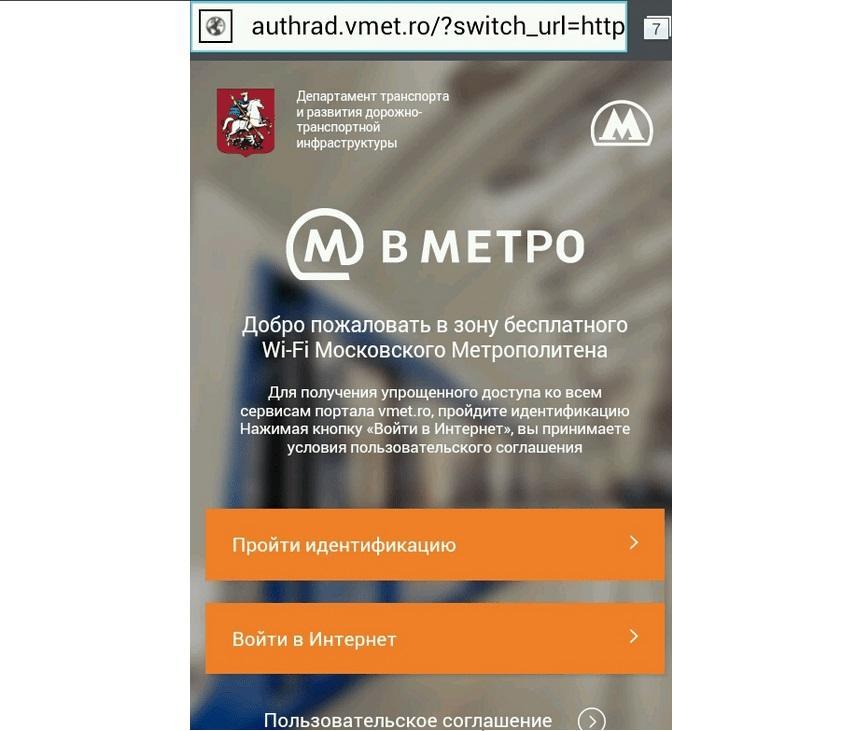
Сайт vmet.ro
Очень важно запомнить, как войти в сеть повторно. Это позволит пользоваться Интернетом каждый день
Метод повторного подключения пошагово:
- Запустить на телефоне Wi-Fi через кнопку.
- Зайти на сайт vmet.ro.
- Открыть вкладку «Войти в Интернет». Пользователь попадёт на сайт vmet.ro, и вскоре появится доступ к Сети.
В Интернет можно бесплатно заходить со всех устройств, привязанных к тому или иному номеру телефона. Происходит автоматическое подключение к Сети, пользователю остаётся только войти в учётную запись.
Важно! Не стоит заходить в мобильный банк и электронные кошельки через сеть вай-фай в метро. На помощь придёт антивирус или VPN
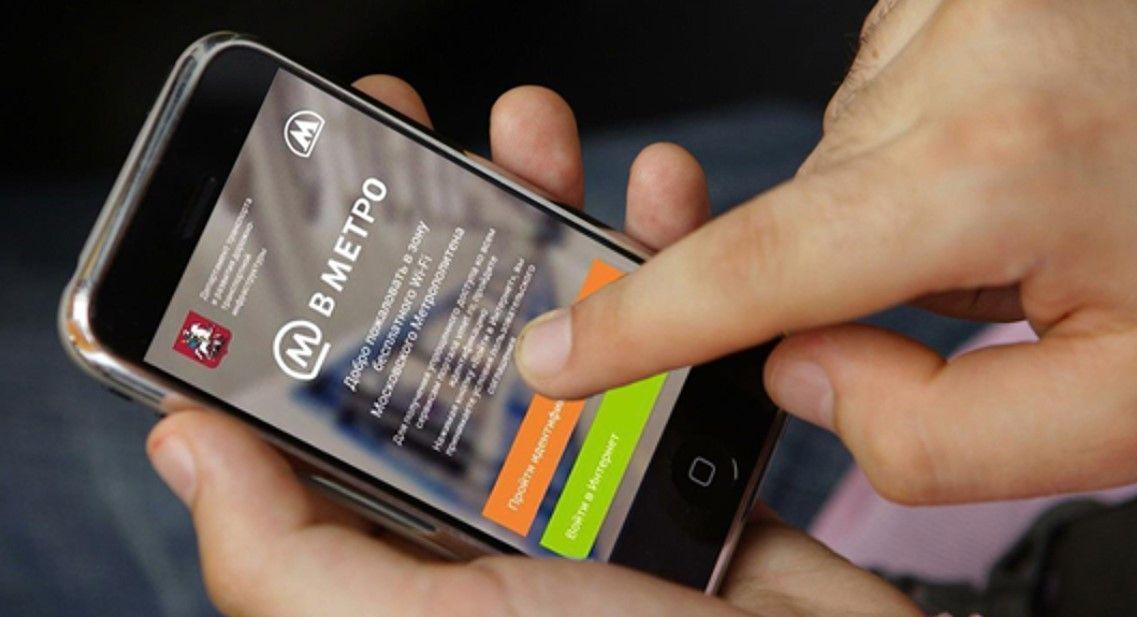
Авторизация проводится ежедневно
На ноутбуке
Если в дороге нужно срочно сделать какую-то работу на ноутбуке, можно подключиться к Wi-Fi Metro. Для этого возможно подключиться по номеру телефона, о чем подробно рассказывалось в предыдущем пункте.
Чтобы работать с Интернетом на ноутбуке в метро, нужно привязать его к номеру мобильника. Тогда гаджеты будут работать синхронно, а их хозяин сможет едва ли не на ходу смотреть фильмы, писать тексты, заполнять таблицы, листать картинки.
Обратите внимание! Для привязки телефона придётся сначала узнать уникальный адресный номер ноутбука, позволяющий его идентифицировать. Этот шестизначный номер называется MAC-адресом
Как и у каждого человека есть индивидуальные номера паспорта и других документов, так и у каждого компьютера тоже есть свой неповторимый адрес.
Пошаговая инструкция, помогающая узнать адрес ноутбука на Windows:
- Включить прибор и нажать «Пуск».
- Открыть вкладку «Панель управления».
- Выбрать пункт «Центр управления сетями и общим доступом». Здесь можно выбирать и менять настройки.
- Нажать кнопку «Подключение по локальной сети».
- Выбрать опцию «Сведения».
- Откроется таблица с указанием всех данных. В ней надо выбрать пункт «Физический адрес». Это и есть необходимый для подключения МАС-адрес, который требуется указать при привязке номера телефона к ноутбуку.
Все делается довольно просто на обычных популярных устройствах. Слегка иначе это происходит у компьютеров на MacOS.
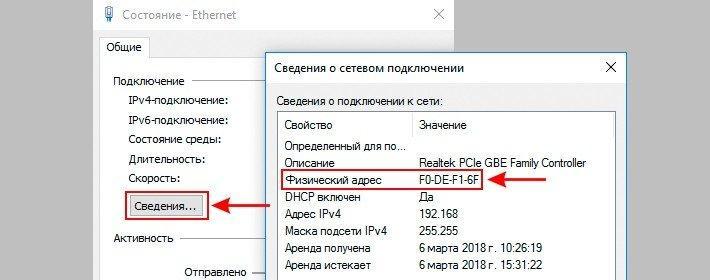
Как найти МАС-адрес ноутбука на Windows
Как узнать адрес устройства, работающего на MacOS (макбук и др.):
- Открыть вкладку «Finder».
- Выбрать опцию «Applications/Utilities». Это общий перечень всех настроек.
- Нажать кнопку «Terminal» и ввести туда набор знаков «ipconfig».
- Там будет адрес, который надо скопировать.
- Если есть вероятность, что он ещё когда-нибудь пригодится, то можно выписать его на бумажку и спрятать в удобном месте.
- В любом браузере зайти на страницу, куда надо вписать информацию. Вместо пробелов __:__:__:__:__:__ нужно набрать полученный адрес.
- Проверить, чтобы в записи не было опечаток и ошибок.
- Вслед за этим нужно пройти авторизацию, ввести логин и пароль.
- Затем надо войти в Сеть методом повторного подключения.
После этого можно привязывать устройство к номеру телефона и пользоваться Интернетом в подземке.

Название сети можно увидеть в каждом вагоне


